Crear un registro de red
Resumen de video
El siguiente video muestra el proceso de creación del registro de red desde el navegador Chrome. Guardará el registro de red como un archivo HTTP Archive (HAR), que es un formato de archivo de archivo con formato JSON que se utiliza para registrar la interacción del navegador web con un sitio.
Después del video, el proceso se muestra en un formato paso a paso.
Crea un registro de red desde Chrome
Los siguientes pasos lo guiarán a través del uso de Chrome para crear un registro de red.
- Abra una ventana o pestaña del navegador Chrome.
- Para asegurarse de que la información almacenada en caché en el navegador no afecta al registro de red, primero borrará los datos de navegación. Para comenzar este proceso, desde el opciones menú (tres puntos verticales) haga clic en el Eliminar datos de navegación... opción.
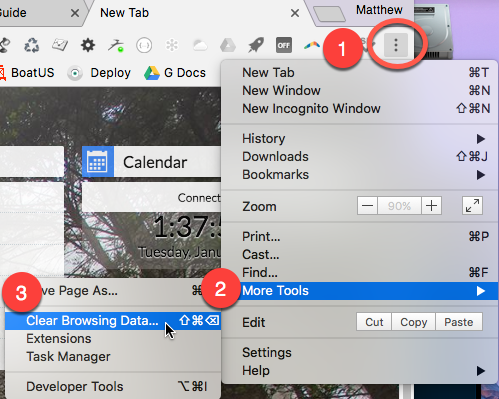
- Ahora, en la interfaz real, haga las selecciones como se muestra en la siguiente captura de pantalla y haga clic en Eliminar datos de navegación botón.
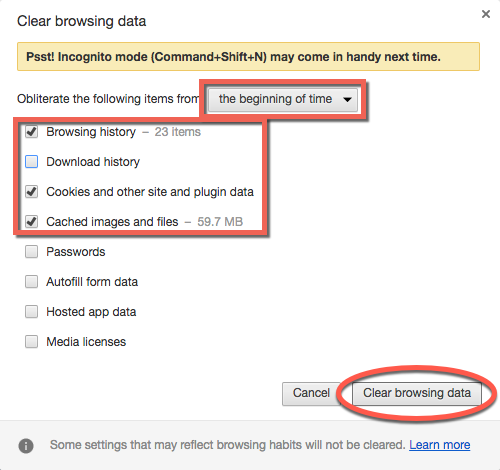
- En el navegador, nuevamente desde el opciones menú, seleccione Herramientas de desarrollo.
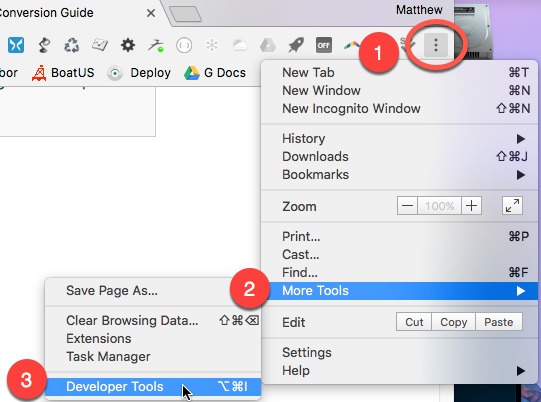
- Selecciona el La red pestaña de las Herramientas para desarrolladores.
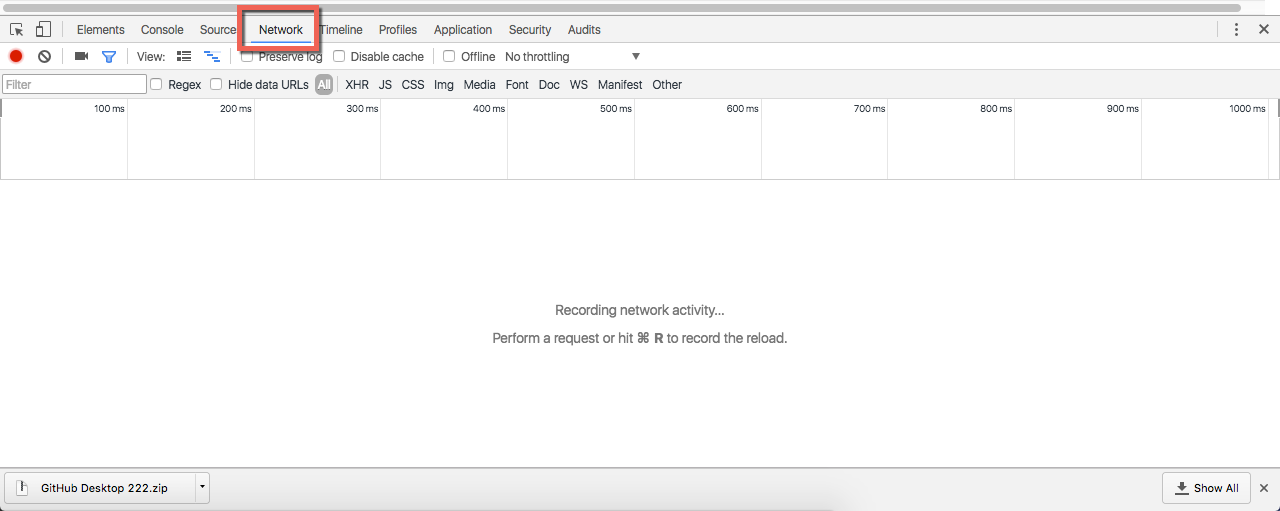
- Pegue la URL en la página que contiene el reproductor de Brightcove que está solucionando problemas en la barra de direcciones del navegador y, a continuación, presione Entrar para cargar la página. Verá inmediatamente el tráfico de red en la pestaña Red.
- Si se necesita tráfico de red para cuando el reproductor está reproduciendo un vídeo, inicie el vídeo.
- Una vez que tenga el tráfico de red necesario, haga clic con el botón derecho en el área de tráfico y seleccione Guardar como HAR con contenido opción.
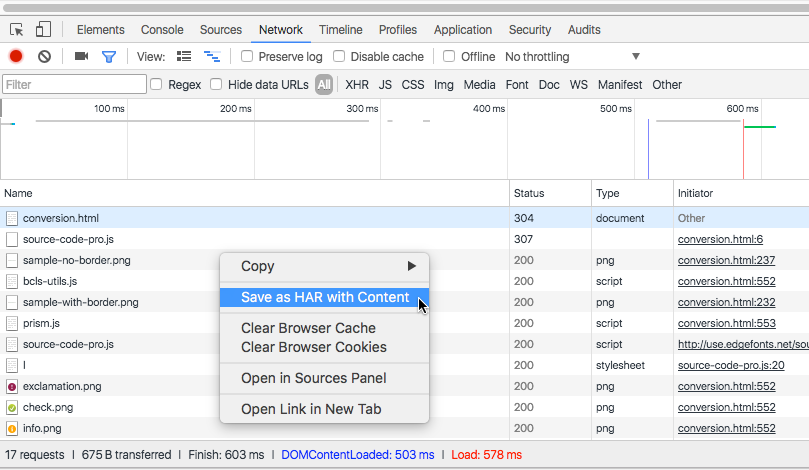
- Guarde el archivo y envíelo al personal de soporte adecuado.
Crea un registro de red desde Firefox
Los siguientes pasos le guiarán a través del uso de Firefox para crear un registro de red.
- Abra una ventana o pestaña del navegador Firefox.
- Para asegurarse de que la información almacenada en caché en el navegador no afecta al registro de red, primero borrará los datos de navegación. Para comenzar este proceso, desde el opciones menú (tres líneas verticales), seleccione el Preferencias opción y luego Privacidad y seguridad.
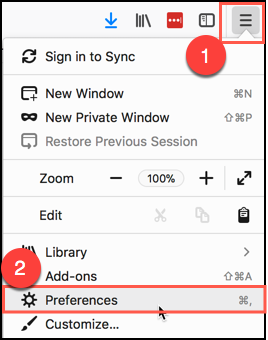
- Desplácese hacia abajo. A la derecha de Contenido web en caché , Selecciona el Despejado ahora botón.
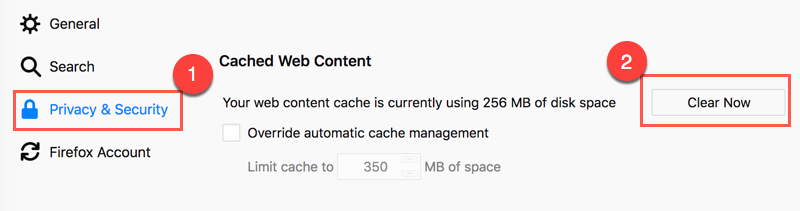
- Cierra el Preferencias pestaña.
- En el navegador, nuevamente desde el opciones menú, seleccione Desarrollador web y luego seleccione La red.
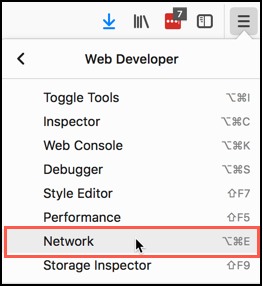
- Pegue la URL en la página que contiene el reproductor de Brightcove que está solucionando problemas en la barra de direcciones del navegador y, a continuación, presione Entrar para cargar la página. Verá inmediatamente el tráfico de red en la pestaña Red.
- Si se necesita tráfico de red para cuando el reproductor está reproduciendo un vídeo, inicie el vídeo.
- Una vez que tenga el tráfico de red necesario, haga clic con el botón derecho en el área de tráfico y seleccione Guardar todo como HAR opción.
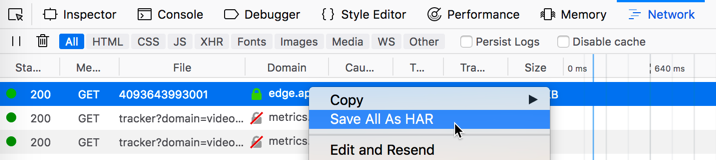
- Guarde el archivo y envíelo al personal de soporte adecuado.
Crea un archivo web desde Safari
Los siguientes pasos le guiarán a través del uso de Safari para crear un archivo web (.webarchive). No es lo mismo que un archivo HAR.
- Abra una ventana o pestaña del navegador Safari.
- Para asegurarse de que la información almacenada en caché en el navegador no afecta al registro de red, primero borrará los datos de navegación. Si no ves el Desarrollar en el menú superior, luego en el menú Safari, seleccione Safari y entonces Preferencias.
- En el cuadro de diálogo de preferencias, seleccione Avanzado y luego seleccione Mostrar el menú Desarrollar en la barra de menús.
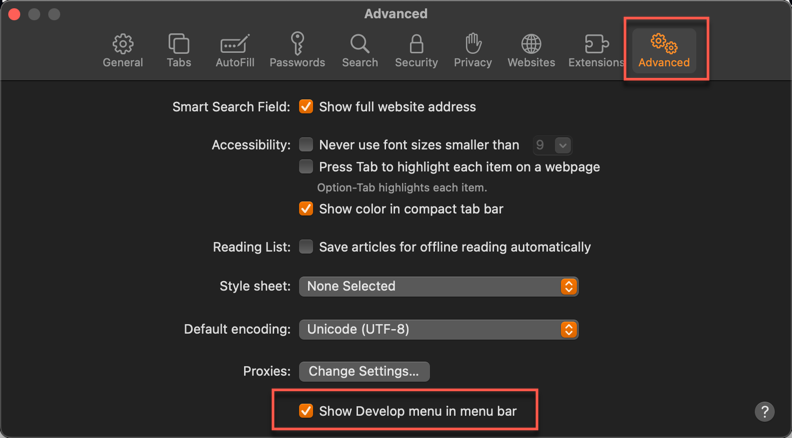
- En la barra de menú de Safari, seleccione Desarrollar y luego seleccione Cachés vacíos.
- Pegue la URL en la página que contiene el reproductor de Brightcove que está solucionando problemas en la barra de direcciones del navegador y, a continuación, presione Entrar para cargar la página.
- En la barra de menú de Safari, seleccione Desarrollar y luego seleccione Mostrar inspector web.
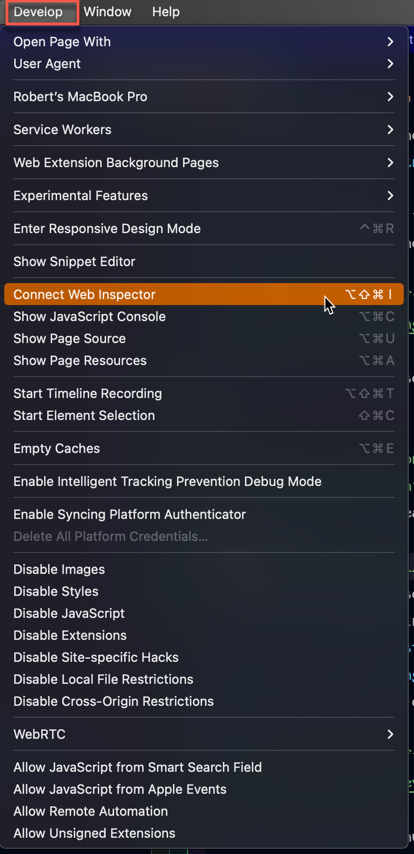
- En el inspector web, seleccione el La red pestaña.
- Vuelva a cargar su página web en el navegador. Verá inmediatamente el tráfico de red en la pestaña Red.
- Si se necesita tráfico de red para cuando el reproductor está reproduciendo un vídeo, inicie el vídeo.
- Una vez que tenga el tráfico de red necesario, haga clic en Exportar para generar un archivo HAR.
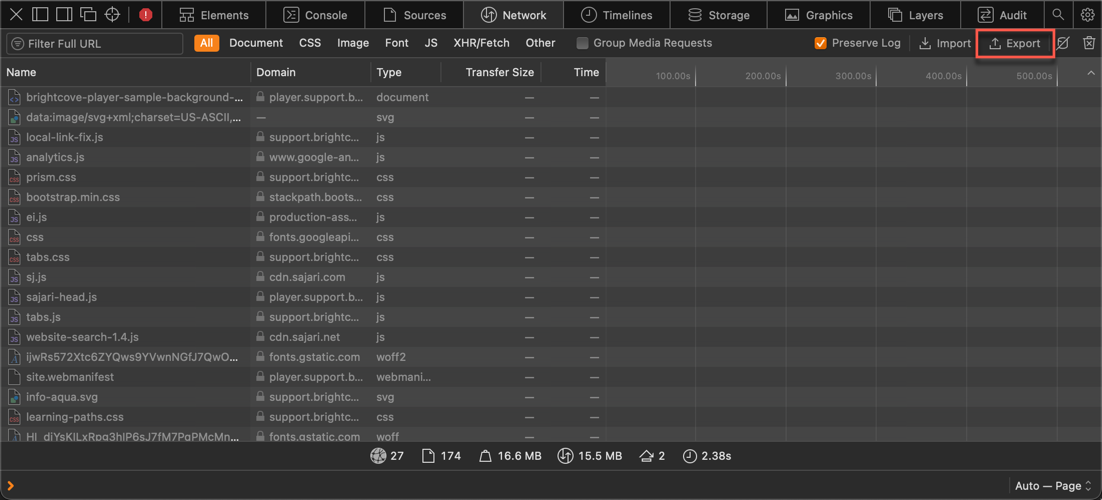
- Guarda el archivo. Es posible que este archivo no contenga la información de red que el personal de soporte puede necesitar para ayudar con su problema.
